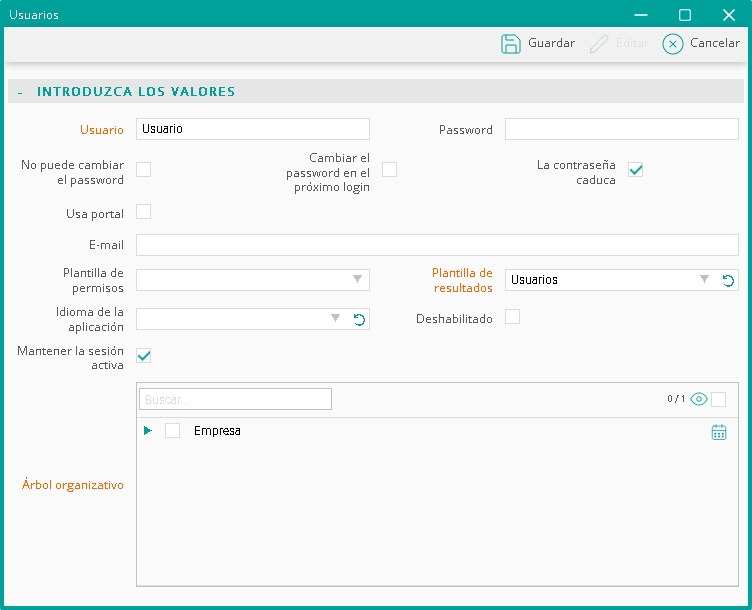Desde esta pantalla es posible configurar plantillas de visualización para determinar que conceptos de cálculos podrán ser consultados, tanto para usuarios de la aplicación, como para el personal que accede al sistema desde el módulo del Portal.
En primer lugar deberemos crear tantas plantillas como necesidades o restricciones de visibilidad necesitemos. pulsaremos sobre el botón de Añadir para crear nuestra plantilla de resultados.
Nombre |
Nombre de la plantilla a crear. |
Propietario |
Propietario de la plantilla. Por defecto si se deja en blanco el usuario que la crea es el propietario. |
Incluir todos |
Crea una plantilla con visibilidad para todos los resultados, excepto de aquellos que son incluidos en la ventana Destino, pero marcados como no visibles. Esta opción es muy útil cuando queremos dar visibilidad completa con excepción de algún elemento. |
Mostrar resultados |
Deberemos seleccionar los resultados que deseamos dar visibilidad desde la ventana Resultados. |
Incidencias aceptadas |
Permite seleccionar las incidencias que puede gestionar el usuario. Podrá ver las peticiones (solicitudes de marcaje o planificación) que incluyan alguna de las que no estén autorizadas pero no las podrá aprobar o denegar y tampoco podrá crear marcajes o planificaciones con esas incidencias.
En caso de usar una plantilla con restricciones en las incidencias a nivel de los empleados, se podrán usar las incidencias que estén autorizadas en la plantilla y que también tenga autorizadas el empleado en su ficha personal.
Esta función permite establecer las incidencias que pueden usar y validar los responsables intermedios y cuales son exclusivas del Departamento de Recursos Humanos. También permite que un usuario vea todas las planificaciones y los marcajes sin que pueda añadir o modificar ninguno. |
Activadores aceptados en movimientos |
Permite determinar los activadores que puede gestionar el usuario en la pantalla de modificación de movimientos. |
Incluir resultados de la plantilla |
Plantilla de la cual depende, agrega los conceptos de visibilidad definidos en ella. El orden o criterio utilizado para determinar la visibilidad es la siguiente: 1.Tiene prioridad la visibilidad o no visibilidad de los elementos definidos en la plantilla final. 2.Se incluirán todos los elementos definidos en la subplantilla de la que depende, siempre y cuando no exista un criterio de visibilidad diferente al definido en la plantilla final. Ejemplo 1: •Plantilla Empleados (plantilla Final): con visibilidad para elementos A, B y C. •Plantilla Usuarios (plantilla Final): depende de la plantilla Empleado y además tiene visibilidad para elementos D y E. La plantilla final Usuarios tendrá visibilidad sobre los elementos A, B, C, D y E. Ejemplo 2: •Plantilla Empleados (plantilla Final): con visibilidad para elementos A, B y C. •Plantilla Usuarios (plantilla Final): depende de la plantilla Empleado y además se deniega la visibilidad del elemento A (ya presente en plantilla Empleado) y con visibilidad para elementos D y E. La plantilla final Usuarios tendrá visibilidad sobre los elementos B, C, D y E pero el A no será visible. |
En el siguiente ejemplo se crea una plantilla de resultados para determinar la visibilidad de los empleados al acceder desde el módulo del portal. Para ello debemos buscar en la ventana Resultados los elementos que permitimos su visibilidad y seleccionarlos realizando clic sobre el mismo.
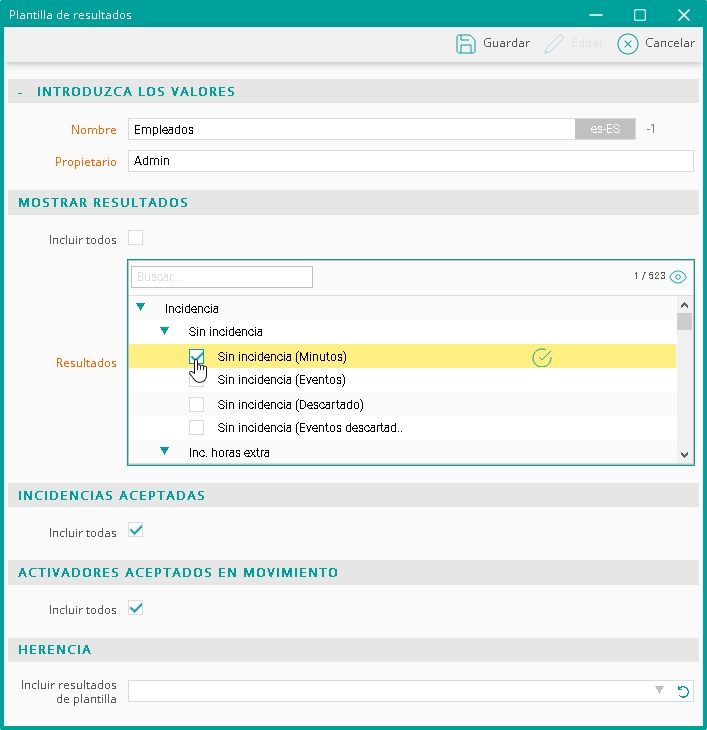
Ahora creamos una plantilla de resultados con una mayor visibilidad para los Usuarios de la aplicación y con dependencia de la creada anteriormente, es decir, que permitirá visualizar los elementos de la plantilla Empleados más los definidos en esta.
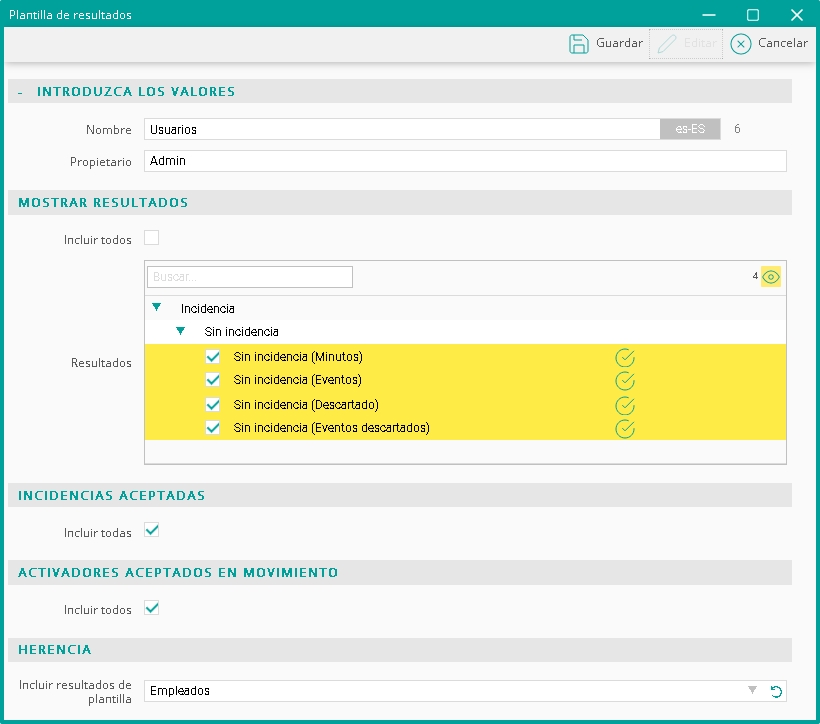
Una vez creadas las plantillas de visualización debemos asignarlas a los Empleados y Usuarios.
Accederemos en el caso de los Empleados a su formulario y en el campo Plantilla de resultados utilizada seleccionaremos la plantilla que corresponda (sólo operativo para módulo Portal).
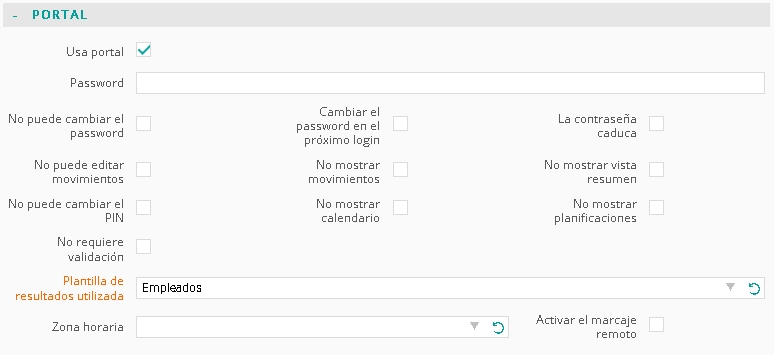
En el caso de los Usuarios accederemos al mantenimiento de usuarios y al igual que los empleados debemos asignarles la plantilla que corresponda.